ps打造經(jīng)典藍(lán)紫色海景婚片
時間:2024-02-24 09:00作者:下載吧人氣:31
本教程介紹藍(lán)色海景婚片調(diào)色方法。大致過程:先簡單修復(fù)圖片的一些偏色及瑕疵。然后用色相/飽和度或可選顏色快速調(diào)出主色,后期美化細(xì)節(jié),再渲染高光及暗部顏色即可。
原圖

最終效果

1、打開原圖素材,創(chuàng)建曲線調(diào)整圖層,對RGB,藍(lán)進(jìn)行調(diào)整,參數(shù)設(shè)置如圖1,2,確定后只保留人物及巖石部分,其它部分用黑色畫筆擦出來,圖層不透明度改為:80%,效果如圖3。這一步把偏暗的部分稍微調(diào)亮。

<圖1>
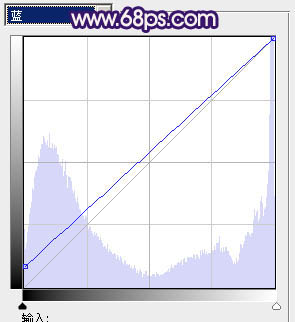
<圖2>

<圖3>
2、創(chuàng)建色相/飽和度調(diào)整圖層,選擇藍(lán)色,用吸管吸取天空顏色再調(diào)整,參數(shù)設(shè)置如圖4,效果如圖5。這一步微調(diào)天空顏色。

<圖4>

<圖5>
3、創(chuàng)建可選顏色調(diào)整圖層,對紅、黃、青、白、中性、黑進(jìn)行調(diào)整,參數(shù)設(shè)置如圖6- 11,效果如圖12。這一步把主色轉(zhuǎn)為藍(lán)紫色。
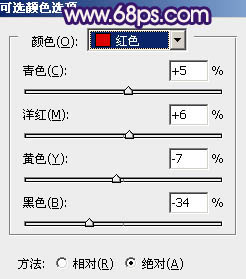
<圖6>

<圖7>

<圖8>
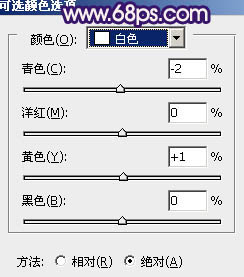
<圖9>
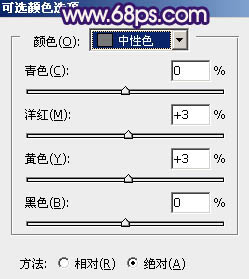
<圖10>

<圖11>

<圖12>
4、創(chuàng)建色相/飽和度調(diào)整圖層,選擇紅色,用吸管吸取圖13紅圈位置顏色再調(diào)整。確定后選擇藍(lán)色,用吸管吸取天空顏色調(diào)整,參數(shù)設(shè)置如圖14,效果如圖15。這一步把紅色轉(zhuǎn)為藍(lán)紫色。

<圖13>

<圖14>

<圖15>
5、創(chuàng)建曲線調(diào)整圖層,對RGB、紅、綠、藍(lán)進(jìn)行調(diào)整,參數(shù)設(shè)置如圖16- 19,效果如圖20。這一步稍微增加圖片的亮度及暗部藍(lán)色。

<圖16>
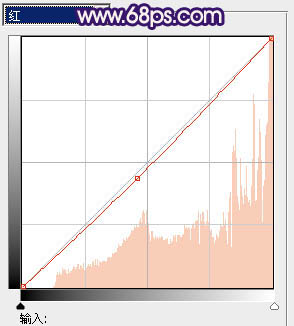
<圖17>

<圖18>

<圖19>

<圖20>
6、新建一個圖層,按Ctrl+ Alt + Shift + E 蓋印圖層,按Ctrl + Shift + U 去色,混合模式改為“正片疊底”,不透明度改為:50%。添加圖層蒙版,用黑色畫筆把人物及石頭部分擦出來,效果如下圖。這一步把天空部分稍微壓暗。

<圖21>
7、創(chuàng)建色彩平衡調(diào)整圖層,對陰影進(jìn)行調(diào)整,參數(shù)設(shè)置如圖22,效果如圖23。這一步增加暗部的藍(lán)色。
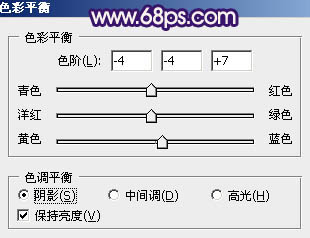
<圖22>

<圖23>
8、把背景圖層復(fù)制一層,按Ctrl+ Shift + ] 置頂,進(jìn)入通道面板,復(fù)制綠色通道,然后覆蓋到藍(lán)色通道。回到圖層面板,按住Alt鍵添加圖層蒙版,用白色畫筆把人物膚色及臉部擦出來,效果如下圖。

<圖24>
9、調(diào)出當(dāng)前圖層蒙版選區(qū),創(chuàng)建曲線調(diào)整圖層,稍微調(diào)亮一點,然后再微調(diào)一下膚色,并給人物簡單磨皮,大致效果如下圖。

<圖25>
10、按Ctrl+ Alt + Shift + 2 調(diào)出高光選區(qū),新建一個圖層填充淡紫色:#E3C4D9,不透明度改為:10%,效果如下圖。

<圖26>
11、創(chuàng)建色彩平衡調(diào)整圖層,對陰影,高光進(jìn)行調(diào)整,參數(shù)設(shè)置如圖27,28,效果如圖29。這一步微調(diào)暗部及高光部分的顏色。
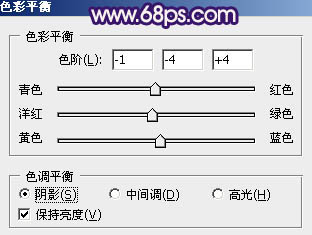
<圖27>

<圖28>

<圖29>
最后微調(diào)一下顏色和細(xì)節(jié),完成最終效果。


網(wǎng)友評論